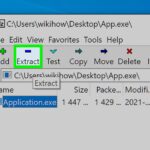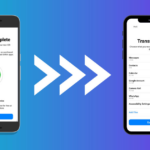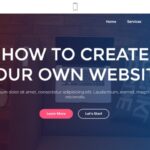Ingin menjelajahi internet dengan aman dan tanpa batas? VPN adalah solusi yang tepat untuk Anda! Cara Aktifkan VPN di iPhone menjadi kebutuhan penting bagi pengguna yang ingin melindungi privasi dan keamanan data mereka saat menjelajahi dunia maya. VPN memungkinkan Anda untuk terhubung ke internet melalui server aman, menyembunyikan alamat IP Anda, dan mengakses konten yang dibatasi secara geografis. Dengan menggunakan VPN, Anda dapat menikmati internet dengan lebih tenang dan bebas tanpa khawatir tentang mata-mata yang mengintai di balik layar.
Mengenal VPN di iPhone seperti memiliki tameng pelindung yang tak terlihat, yang siap menjaga privasi dan keamanan data Anda. VPN berperan sebagai perantara antara perangkat Anda dan internet, enkripsi data Anda, dan menyembunyikan alamat IP Anda. Dengan demikian, aktivitas online Anda menjadi lebih aman dan sulit dilacak oleh pihak yang tidak bertanggung jawab.
Pengenalan VPN di iPhone
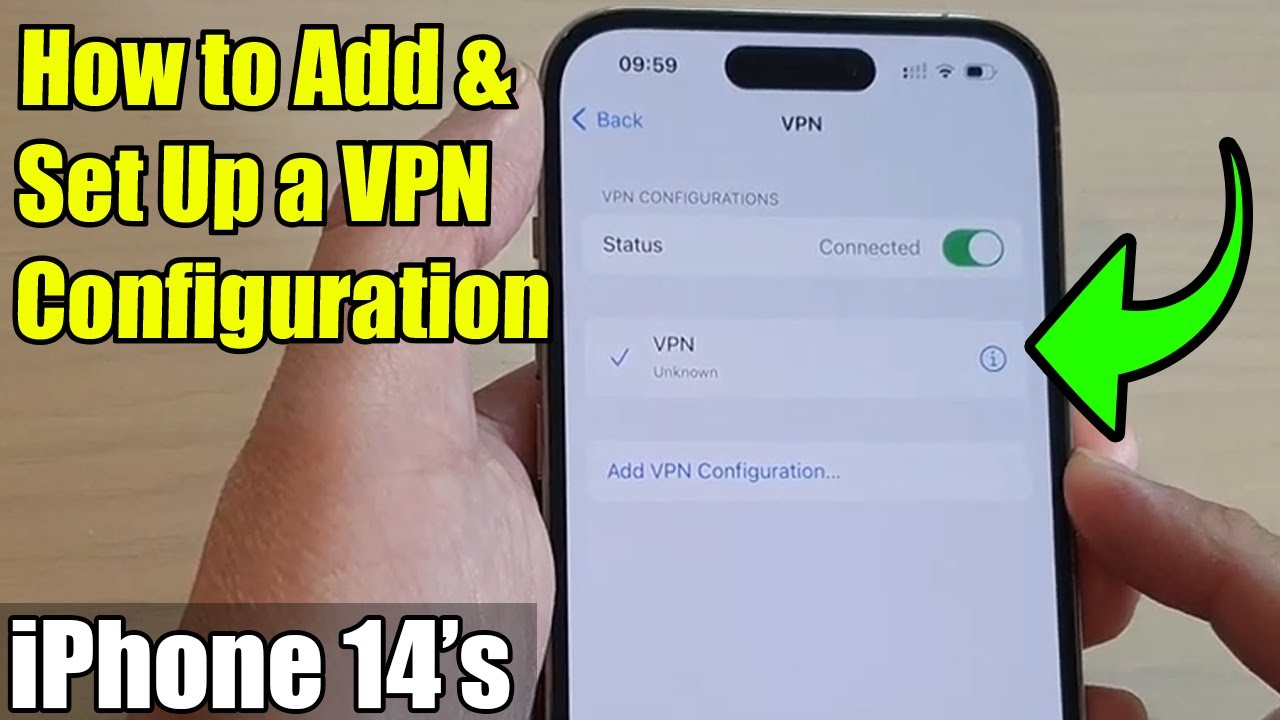
VPN, singkatan dari Virtual Private Network, adalah teknologi yang menciptakan koneksi terenkripsi antara perangkat Anda dan internet. VPN bekerja dengan mengarahkan lalu lintas internet Anda melalui server yang terletak di lokasi lain, menyembunyikan alamat IP asli Anda dan membuat aktivitas online Anda lebih sulit dilacak. Di iPhone, VPN sangat penting untuk melindungi privasi dan keamanan data Anda, terutama saat Anda terhubung ke jaringan Wi-Fi publik yang tidak aman.
Mengapa VPN Penting untuk Pengguna iPhone
Berikut adalah beberapa alasan mengapa VPN sangat penting untuk pengguna iPhone:
- Privasi: VPN mengenkripsi lalu lintas internet Anda, membuat data Anda tidak dapat dibaca oleh pihak ketiga, termasuk penyedia layanan internet (ISP) dan situs web yang Anda kunjungi. Hal ini membantu melindungi privasi Anda dan mencegah pelacakan aktivitas online Anda.
- Keamanan: VPN melindungi data Anda dari serangan siber, seperti peretasan dan pencurian data, terutama saat Anda terhubung ke jaringan Wi-Fi publik yang tidak aman. Dengan mengenkripsi lalu lintas internet Anda, VPN membuat data Anda lebih sulit diakses oleh pihak yang tidak berwenang.
- Akses Konten Terbatas: VPN memungkinkan Anda untuk mengakses konten yang diblokir secara geografis, seperti layanan streaming, situs web, dan aplikasi yang hanya tersedia di negara tertentu. VPN mengarahkan lalu lintas internet Anda melalui server di negara tersebut, membuat perangkat Anda tampak seperti berada di lokasi tersebut.
Contoh Konkrit VPN Melindungi Privasi dan Keamanan
Misalnya, saat Anda menggunakan Wi-Fi publik di kafe, data Anda dapat rentan terhadap serangan siber. Dengan menggunakan VPN, lalu lintas internet Anda dienkripsi, membuat data Anda tidak dapat diakses oleh pihak yang tidak berwenang. Bahkan jika seseorang berhasil mencegat lalu lintas internet Anda, mereka tidak akan dapat membaca data Anda karena dienkripsi.
Cara Memilih VPN untuk iPhone
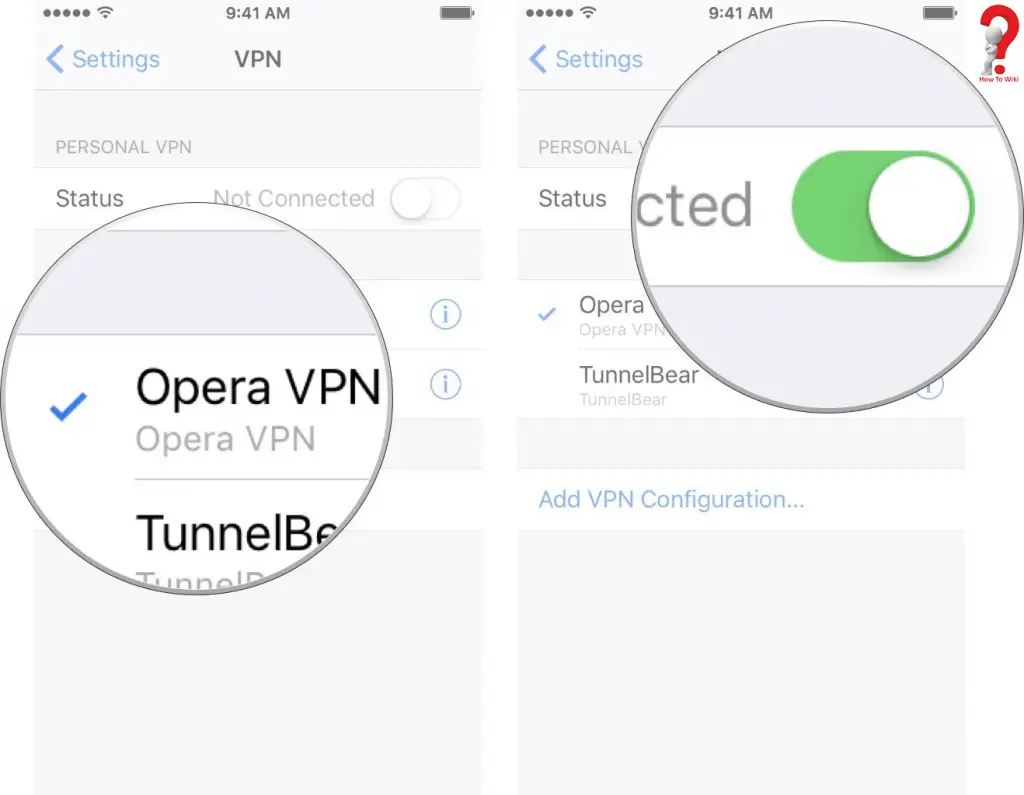
VPN (Virtual Private Network) adalah alat penting untuk meningkatkan privasi dan keamanan online Anda, terutama saat menggunakan iPhone. VPN mengarahkan lalu lintas internet Anda melalui server terenkripsi, menyembunyikan alamat IP Anda dan melindungi data Anda dari mata-mata.
Memilih VPN yang Tepat untuk iPhone
Memilih VPN yang tepat untuk iPhone membutuhkan pertimbangan yang matang. Faktor-faktor penting yang perlu dipertimbangkan meliputi keamanan, kecepatan, dan harga.
- Keamanan: Pastikan VPN yang Anda pilih menggunakan enkripsi yang kuat, seperti AES-256, dan memiliki kebijakan tanpa log. Kebijakan tanpa log menjamin bahwa VPN tidak menyimpan catatan aktivitas online Anda.
- Kecepatan: Kecepatan VPN sangat penting, terutama untuk streaming video atau bermain game online. Pilih VPN yang memiliki jaringan server yang luas dan menawarkan kecepatan koneksi yang tinggi.
- Harga: VPN tersedia dalam berbagai rentang harga. Pilih VPN yang sesuai dengan anggaran Anda dan menawarkan nilai yang baik untuk uang Anda.
Rekomendasi Provider VPN untuk iPhone
Berikut adalah beberapa provider VPN terkemuka yang direkomendasikan untuk iPhone:
- NordVPN: NordVPN dikenal karena fitur keamanannya yang kuat, termasuk enkripsi AES-256, kebijakan tanpa log, dan kill switch. NordVPN memiliki jaringan server yang luas di lebih dari 60 negara, yang memungkinkan Anda untuk mengakses konten yang dibatasi secara geografis.
- ExpressVPN: ExpressVPN adalah pilihan populer lainnya, dengan kecepatan koneksi yang tinggi, enkripsi yang kuat, dan kebijakan tanpa log. ExpressVPN memiliki jaringan server di lebih dari 94 negara dan menawarkan dukungan pelanggan yang responsif.
- Surfshark: Surfshark adalah pilihan yang terjangkau dengan fitur keamanan yang kuat, termasuk enkripsi AES-256, kebijakan tanpa log, dan kill switch. Surfshark memungkinkan Anda untuk menghubungkan perangkat tanpa batas dan memiliki jaringan server di lebih dari 65 negara.
- CyberGhost VPN: CyberGhost VPN menawarkan antarmuka yang mudah digunakan dan fitur keamanan yang kuat, termasuk enkripsi AES-256, kebijakan tanpa log, dan kill switch. CyberGhost VPN memiliki jaringan server di lebih dari 90 negara dan menawarkan uji coba gratis.
- ProtonVPN: ProtonVPN adalah pilihan yang berfokus pada privasi, dengan enkripsi yang kuat, kebijakan tanpa log, dan jaringan server yang terdistribusi di seluruh dunia. ProtonVPN menawarkan layanan gratis dan berbayar dengan fitur tambahan.
Perbandingan Provider VPN
| Nama Provider | Fitur | Harga | Keunggulan |
|---|---|---|---|
| NordVPN | Enkripsi AES-256, kebijakan tanpa log, kill switch, jaringan server yang luas | Mulai dari $3.99/bulan | Keamanan yang kuat, kecepatan tinggi, fitur tambahan |
| ExpressVPN | Enkripsi AES-256, kebijakan tanpa log, kill switch, kecepatan tinggi | Mulai dari $6.67/bulan | Kecepatan tinggi, antarmuka yang mudah digunakan, dukungan pelanggan yang responsif |
| Surfshark | Enkripsi AES-256, kebijakan tanpa log, kill switch, koneksi perangkat tanpa batas | Mulai dari $2.49/bulan | Harga yang terjangkau, fitur keamanan yang kuat, jaringan server yang luas |
| CyberGhost VPN | Enkripsi AES-256, kebijakan tanpa log, kill switch, antarmuka yang mudah digunakan | Mulai dari $2.29/bulan | Antarmuka yang mudah digunakan, fitur keamanan yang kuat, uji coba gratis |
| ProtonVPN | Enkripsi AES-256, kebijakan tanpa log, jaringan server yang terdistribusi | Mulai dari $4.99/bulan | Fokus pada privasi, layanan gratis dan berbayar, jaringan server yang luas |
Cara Mengaktifkan VPN di iPhone
Menggunakan VPN di iPhone dapat memberikan berbagai keuntungan, seperti meningkatkan privasi dan keamanan saat menjelajahi internet, mengakses konten yang diblokir secara geografis, dan melindungi data pribadi saat terhubung ke Wi-Fi publik. Berikut langkah-langkah mudah untuk mengaktifkan VPN di iPhone:
Langkah-langkah Mengaktifkan VPN di iPhone
Berikut adalah langkah-langkah detail untuk mengaktifkan VPN di iPhone, dengan ilustrasi gambar untuk memperjelas setiap langkah:
-
Buka aplikasi “Pengaturan” di iPhone Anda. Ilustrasi gambar: Sebuah ikon aplikasi “Pengaturan” yang berwarna abu-abu dengan roda gigi putih di tengah.
-
Gulir ke bawah dan ketuk “VPN”. Ilustrasi gambar: Sebuah screenshot dari aplikasi Pengaturan iPhone, dengan menu “VPN” yang ditandai.
-
Ketuk “Tambahkan Konfigurasi VPN”. Ilustrasi gambar: Sebuah screenshot dari aplikasi Pengaturan iPhone, dengan menu “Tambahkan Konfigurasi VPN” yang ditandai.
-
Pilih jenis VPN yang ingin Anda gunakan. Ilustrasi gambar: Sebuah screenshot dari aplikasi Pengaturan iPhone, dengan pilihan jenis VPN yang tersedia, seperti IKEv2, IPSec, dan L2TP.
-
Masukkan informasi VPN yang diperlukan, seperti nama server, alamat server, dan kunci bersama (jika ada). Ilustrasi gambar: Sebuah screenshot dari aplikasi Pengaturan iPhone, dengan formulir untuk memasukkan informasi VPN.
-
Ketuk “Simpan” untuk menyimpan konfigurasi VPN. Ilustrasi gambar: Sebuah screenshot dari aplikasi Pengaturan iPhone, dengan tombol “Simpan” yang ditandai.
-
Kembali ke menu “VPN” dan aktifkan VPN yang baru saja Anda tambahkan. Ilustrasi gambar: Sebuah screenshot dari aplikasi Pengaturan iPhone, dengan tombol “Aktifkan” yang ditandai untuk VPN yang baru saja ditambahkan.
Setelah Anda mengaktifkan VPN, Anda akan melihat ikon VPN di bilah status iPhone Anda. Ini menunjukkan bahwa VPN Anda aktif dan sedang melindungi koneksi internet Anda.
Contoh Aktivasi VPN di Aplikasi Populer
Berikut contoh screenshot dari aplikasi VPN populer yang memperjelas langkah-langkah aktivasi VPN:
-
Aplikasi NordVPN:
– Buka aplikasi NordVPN dan masuk ke akun Anda.
– Pilih server yang ingin Anda hubungkan.
– Ketuk tombol “Hubungkan” untuk mengaktifkan VPN.
Ilustrasi gambar: Sebuah screenshot dari aplikasi NordVPN, dengan tombol “Hubungkan” yang ditandai untuk server yang dipilih. -
Aplikasi ExpressVPN:
– Buka aplikasi ExpressVPN dan masuk ke akun Anda.
– Pilih lokasi server yang ingin Anda hubungkan.
– Ketuk tombol “Aktifkan” untuk mengaktifkan VPN.
Ilustrasi gambar: Sebuah screenshot dari aplikasi ExpressVPN, dengan tombol “Aktifkan” yang ditandai untuk lokasi server yang dipilih. -
Aplikasi Surfshark:
– Buka aplikasi Surfshark dan masuk ke akun Anda.
– Pilih server yang ingin Anda hubungkan.
– Ketuk tombol “Hubungkan” untuk mengaktifkan VPN.
Ilustrasi gambar: Sebuah screenshot dari aplikasi Surfshark, dengan tombol “Hubungkan” yang ditandai untuk server yang dipilih.
Tabel Langkah-langkah Aktivasi VPN di iPhone
| Langkah | Deskripsi | Ilustrasi Gambar |
|---|---|---|
| 1 | Buka aplikasi “Pengaturan” di iPhone Anda. | Sebuah ikon aplikasi “Pengaturan” yang berwarna abu-abu dengan roda gigi putih di tengah. |
| 2 | Gulir ke bawah dan ketuk “VPN”. | Sebuah screenshot dari aplikasi Pengaturan iPhone, dengan menu “VPN” yang ditandai. |
| 3 | Ketuk “Tambahkan Konfigurasi VPN”. | Sebuah screenshot dari aplikasi Pengaturan iPhone, dengan menu “Tambahkan Konfigurasi VPN” yang ditandai. |
| 4 | Pilih jenis VPN yang ingin Anda gunakan. | Sebuah screenshot dari aplikasi Pengaturan iPhone, dengan pilihan jenis VPN yang tersedia, seperti IKEv2, IPSec, dan L2TP. |
| 5 | Masukkan informasi VPN yang diperlukan, seperti nama server, alamat server, dan kunci bersama (jika ada). | Sebuah screenshot dari aplikasi Pengaturan iPhone, dengan formulir untuk memasukkan informasi VPN. |
| 6 | Ketuk “Simpan” untuk menyimpan konfigurasi VPN. | Sebuah screenshot dari aplikasi Pengaturan iPhone, dengan tombol “Simpan” yang ditandai. |
| 7 | Kembali ke menu “VPN” dan aktifkan VPN yang baru saja Anda tambahkan. | Sebuah screenshot dari aplikasi Pengaturan iPhone, dengan tombol “Aktifkan” yang ditandai untuk VPN yang baru saja ditambahkan. |
Mengatur dan Menggunakan VPN di iPhone
Setelah berhasil menginstal VPN di iPhone, langkah selanjutnya adalah mengaturnya dan menggunakannya dengan efektif. Pengaturan VPN di iPhone melibatkan beberapa langkah, termasuk memilih server, protokol, dan konfigurasi tambahan. Dengan pengaturan yang tepat, Anda dapat menikmati privasi dan keamanan yang lebih baik saat menjelajahi internet.
Memilih Server dan Protokol
Memilih server dan protokol VPN adalah langkah penting untuk memastikan keamanan dan kecepatan koneksi. Server VPN menentukan lokasi geografis koneksi Anda, sementara protokol VPN menentukan metode enkripsi data.
- Server VPN: Saat memilih server, pertimbangkan lokasi server dan kecepatan koneksi. Server yang dekat dengan lokasi geografis Anda biasanya menawarkan kecepatan koneksi yang lebih baik. Anda juga dapat memilih server berdasarkan kebutuhan spesifik, seperti mengakses konten yang diblokir di negara tertentu.
- Protokol VPN: Protokol VPN menentukan metode enkripsi data yang digunakan untuk melindungi privasi Anda. Beberapa protokol VPN yang umum digunakan adalah OpenVPN, IKEv2, dan L2TP/IPSec. OpenVPN umumnya dianggap sebagai protokol yang paling aman dan cepat, sementara IKEv2 menawarkan kecepatan yang lebih baik dan koneksi yang lebih stabil.
Tips dan Trik untuk Menggunakan VPN di iPhone
Ada beberapa tips dan trik yang dapat Anda gunakan untuk mengoptimalkan penggunaan VPN di iPhone.
- Pilih Server Terbaik: Gunakan fitur “Speed Test” di aplikasi VPN Anda untuk menguji kecepatan koneksi dari berbagai server. Pilih server yang menawarkan kecepatan koneksi terbaik untuk kebutuhan Anda.
- Optimalkan Kecepatan Koneksi: Pastikan koneksi internet Anda stabil dan memiliki kecepatan yang cukup untuk penggunaan VPN. Anda juga dapat mencoba mematikan fitur Wi-Fi Assist di iPhone untuk menghindari penggunaan data seluler saat terhubung ke VPN.
- Gunakan VPN Secara Terbatas: Tidak perlu mengaktifkan VPN sepanjang waktu. Aktifkan VPN hanya saat Anda membutuhkan privasi dan keamanan yang lebih tinggi, seperti saat mengakses Wi-Fi publik atau menjelajahi situs web yang sensitif.
Mematikan VPN di iPhone
Mematikan VPN di iPhone cukup mudah. Anda dapat melakukannya dengan mengikuti langkah-langkah berikut:
- Buka aplikasi “Settings” di iPhone.
- Ketuk “VPN”.
- Ketuk nama VPN yang ingin Anda nonaktifkan.
- Geser tombol “Status” ke posisi “Off”.
Keuntungan dan Kerugian Menggunakan VPN di iPhone

Memilih VPN di iPhone merupakan keputusan yang bijak bagi pengguna yang menginginkan privasi dan keamanan lebih tinggi saat berselancar di internet. VPN bekerja dengan mengenkripsi lalu lintas internet, menyembunyikan alamat IP Anda, dan mengarahkannya melalui server di lokasi lain. Namun, seperti halnya teknologi lain, VPN juga memiliki sisi negatif yang perlu dipertimbangkan.
Keuntungan Menggunakan VPN di iPhone
Berikut adalah beberapa keuntungan utama menggunakan VPN di iPhone:
- Meningkatkan Privasi: VPN menyembunyikan alamat IP asli Anda, sehingga aktivitas online Anda tidak dapat dilacak oleh penyedia layanan internet, situs web, atau pihak ketiga. Hal ini sangat penting bagi pengguna yang ingin menjaga privasi data pribadi mereka.
- Meningkatkan Keamanan: VPN mengenkripsi lalu lintas internet Anda, sehingga data Anda terlindungi dari peretas dan mata-mata. Ini sangat berguna saat menggunakan jaringan Wi-Fi publik yang tidak aman, karena VPN menciptakan terowongan yang aman untuk data Anda.
- Akses Konten yang Dibatasi: VPN memungkinkan Anda untuk mengakses konten yang diblokir secara geografis, seperti layanan streaming atau situs web tertentu. Hal ini sangat berguna bagi pengguna yang bepergian ke luar negeri atau tinggal di negara dengan sensor internet.
Kerugian Menggunakan VPN di iPhone
Di sisi lain, VPN juga memiliki beberapa kelemahan, seperti:
- Penurunan Kecepatan Koneksi: VPN dapat memperlambat koneksi internet Anda, karena data Anda harus melewati server VPN tambahan. Hal ini terutama berlaku untuk server VPN yang jauh atau yang memiliki banyak pengguna.
- Biaya Berlangganan: Sebagian besar VPN berbayar, dan biaya berlangganan dapat bervariasi tergantung pada layanan yang dipilih. Pengguna harus mempertimbangkan biaya berlangganan sebelum memutuskan untuk menggunakan VPN.
Contoh Situasi di Mana VPN Bermanfaat, Cara aktifkan vpn di iphone
VPN sangat bermanfaat dalam beberapa situasi, seperti:
- Mengakses Layanan Streaming dari Negara Lain: Jika Anda bepergian ke luar negeri dan ingin mengakses layanan streaming dari negara asal Anda, VPN dapat membantu Anda melewati pembatasan geografis.
- Menggunakan Jaringan Wi-Fi Publik: VPN memberikan lapisan keamanan tambahan saat menggunakan jaringan Wi-Fi publik, karena data Anda terenkripsi dan terlindungi dari peretas.
- Melindungi Privasi Online: Jika Anda ingin menjaga privasi data online Anda, VPN dapat menyembunyikan alamat IP Anda dan mencegah pelacakan aktivitas online Anda.
Contoh Situasi di Mana VPN Tidak Diperlukan
VPN tidak selalu diperlukan dalam beberapa situasi, seperti:
- Menggunakan Jaringan Wi-Fi Rumah: Jika Anda menggunakan jaringan Wi-Fi rumah yang aman, VPN mungkin tidak diperlukan karena data Anda sudah terlindungi.
- Mengakses Situs Web Umum: Jika Anda hanya mengakses situs web umum dan tidak melakukan aktivitas online sensitif, VPN mungkin tidak diperlukan.
Pemungkas
Dengan memahami cara mengaktifkan VPN di iPhone, Anda dapat menikmati internet dengan lebih aman dan bebas. VPN bukan hanya untuk para ahli teknologi, tetapi juga untuk semua orang yang ingin melindungi privasi dan keamanan data mereka di era digital yang semakin kompleks. Jadi, mulailah menjelajahi dunia maya dengan tenang dan tanpa khawatir, karena VPN siap menjadi pelindung setia Anda.
Pertanyaan Umum (FAQ): Cara Aktifkan Vpn Di Iphone
Apakah VPN melambatkan koneksi internet?
Ya, VPN dapat sedikit melambatkan koneksi internet karena data Anda harus melalui server VPN terlebih dahulu. Namun, kecepatan koneksi bergantung pada kualitas VPN dan server yang Anda pilih.
Apakah VPN gratis aman?
VPN gratis mungkin tidak seaman VPN berbayar. Beberapa VPN gratis dapat mengumpulkan data Anda atau bahkan menjualnya kepada pihak ketiga.
Bagaimana cara mengetahui VPN yang tepat untuk saya?
Pilih VPN yang memiliki reputasi baik, fitur keamanan yang kuat, dan kecepatan koneksi yang cepat. Anda juga perlu mempertimbangkan harga dan kebijakan privasi VPN.